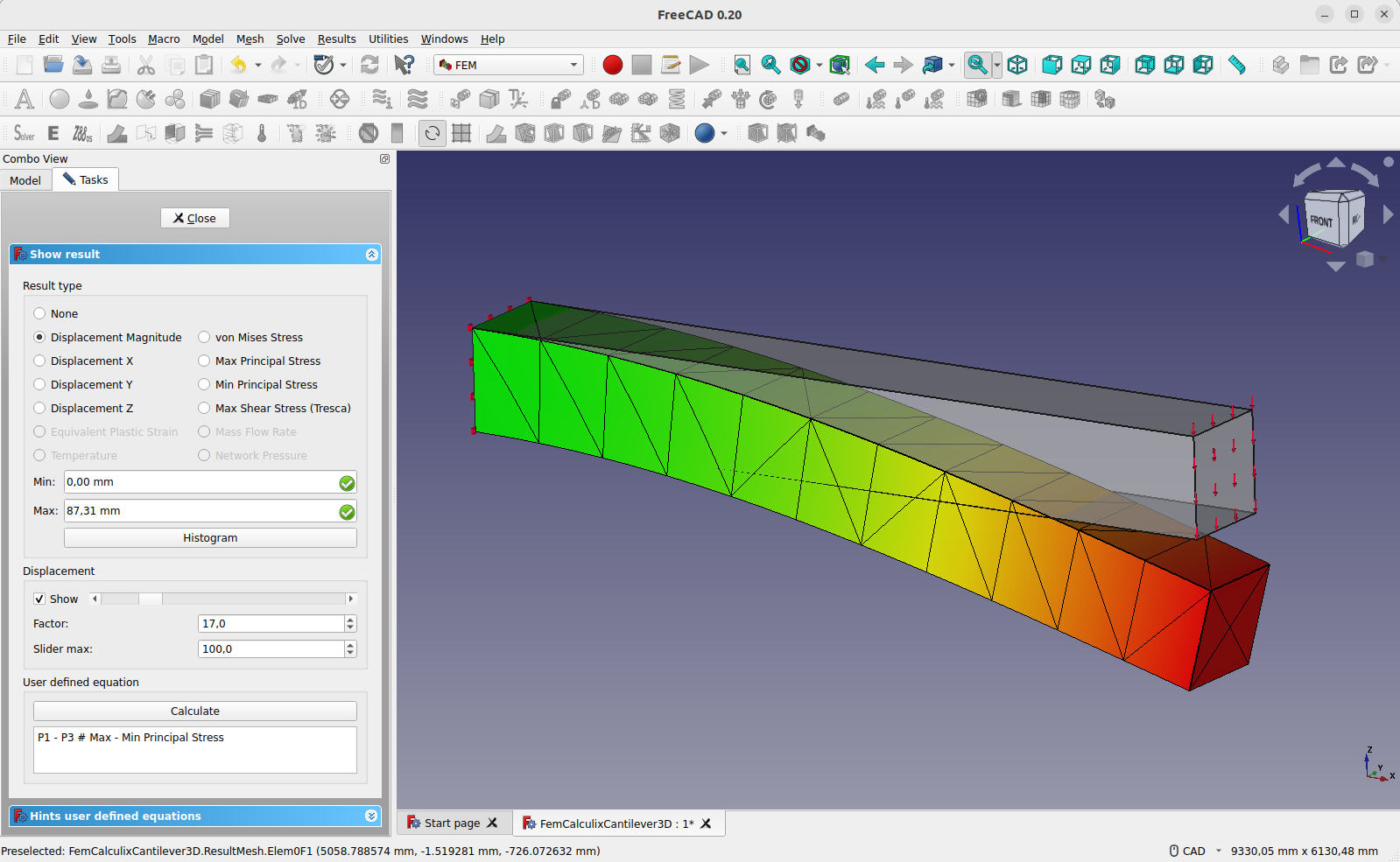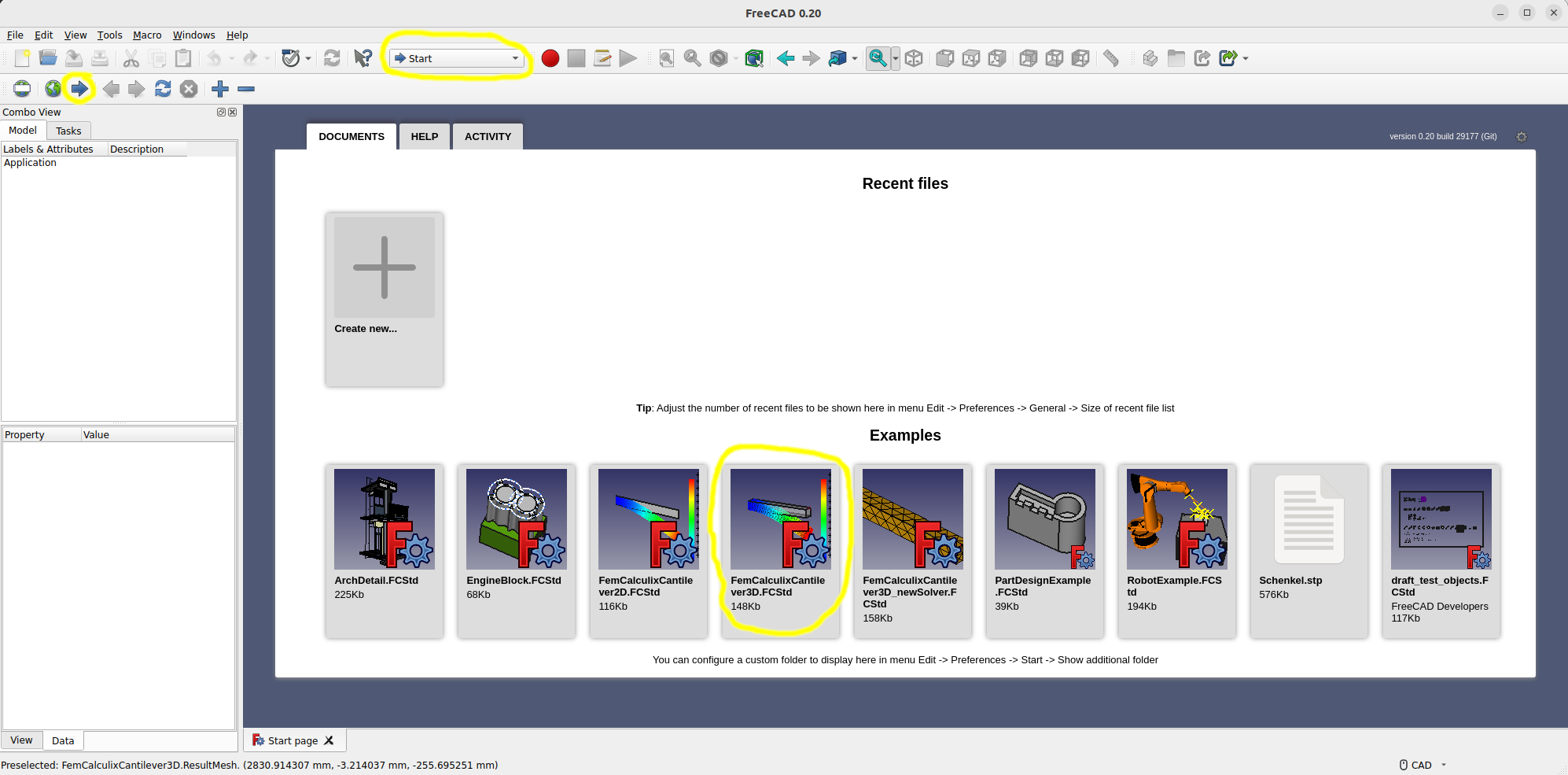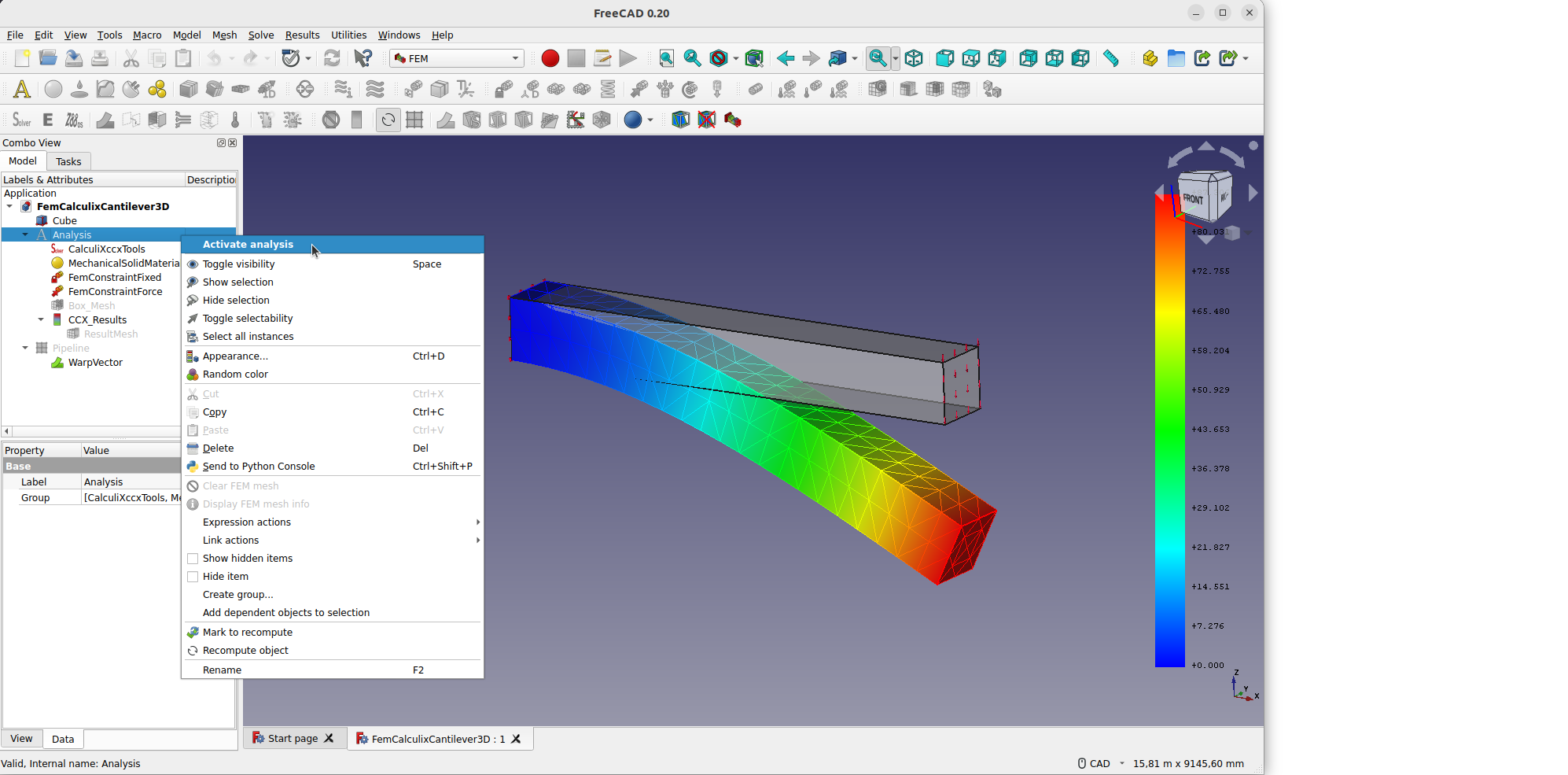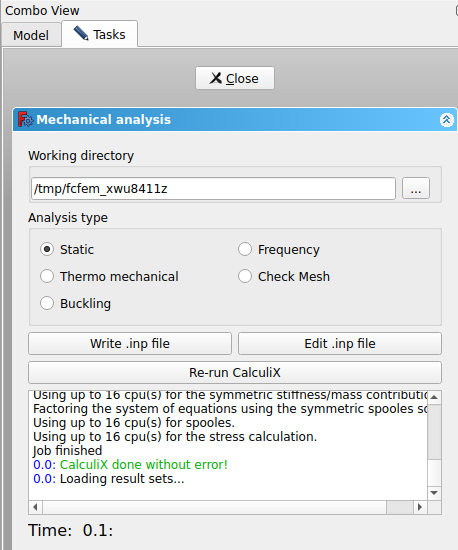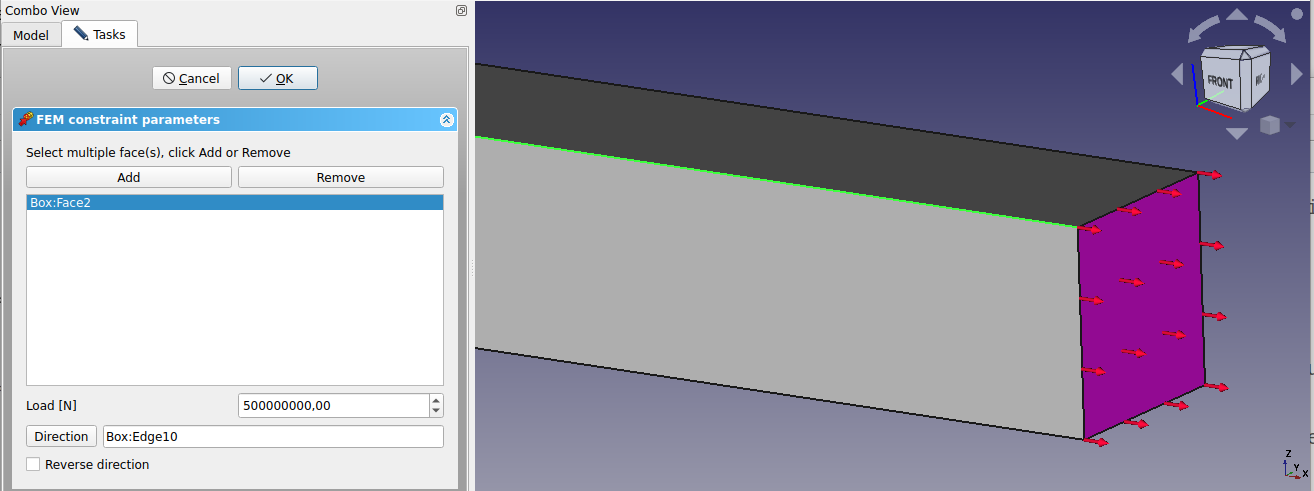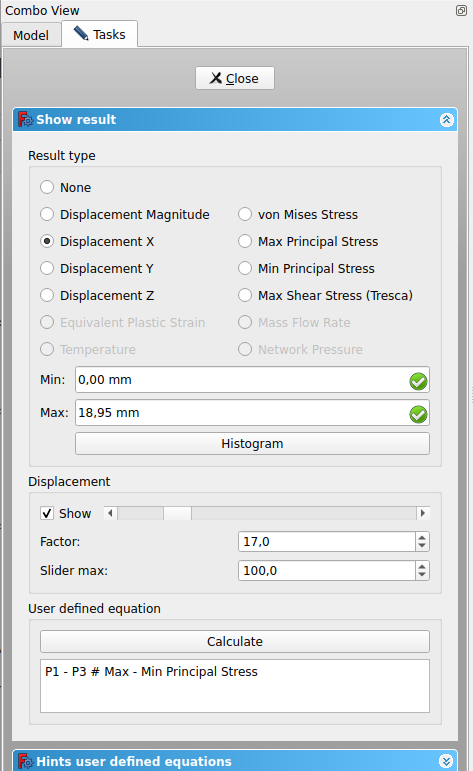FEM CalculiX Cantilever 3D/de
| Thema |
|---|
| Finite-Elemente-Analyse |
| Niveau |
| Beginner |
| Bearbeitungszeit |
| 10 minutes |
| Autoren |
| Bernd |
| FreeCAD-Version |
| 0.16.6377 or above |
| Beispieldateien |
| None |
| Siehe auch |
| None |
Einleitung
Dieses Beispiel soll zeigen, wie eine einfache Finite-Elemente-Analyse (FEA) in FreeCADs Arbeitsbereich FEM auf der FreeCAD-Oberfläche aussieht und wie die Ergebnisse visualisiert werden können. Es wird gezeigt, wie man eine FEA auslöst und wie man den Lastwert und die Lastrichtung ändert. Da die Beispieldatei mit jeder FreeCAD-Installation mitgeliefert wird, ist sie außerdem ein nützlicher und einfacher Test, um festzustellen, ob die FEM-Workbench richtig eingerichtet ist.
Voraussetzungen
- Eine kompatible Version von FreeCAD, die in der Übersicht des Tutorials angegeben ist.
- Verwenden Sie den Help → About FreeCAD, um die installierte Version von FreeCAD zu sehen.
- Für das Laden der Beispieldatei, das Betrachten des Netzes und der Geometrie sowie für die Visualisierung der Ergebnisse wird keine externe Software benötigt.
- Für die Durchführung der FEA muss die Solver-Software CalculiX auf Ihrem Computer installiert sein. Wahrscheinlich ist der Solver bereits zusammen mit FreeCAD installiert worden. Falls der Solver CalculiX nicht installiert ist, siehe FEM Installation.
Beispieldatei vorbereiten
Beispieldatei laden
- FreeCAD starten.
- Ist der Arbeitsbereich Start nicht aktiviert, sollte er geladen und die Startseite geöffnet werden.
- Die Beispieldatei FemCalculixCantilever3D.FcStd 0.21 und davor oder FEMExample.FcStd 1.0 und neuer.öffnen.
Analyse-Container aktivieren
- Um mit einer Analyse arbeiten zu können, muss diese aktiviert sein. In der Baumansicht gibt es folgende Möglichkeiten:
- Ein Doppelklick auf den
Analysecontainer (Analysis object).
- Ein Rechtsklick auf den
Analysecontainer und Analyse aktivieren im Kontextmenü auswählen.
- Ein Doppelklick auf den
Der Analyse-Container und seine Objekte
- * Wenn die Analyse aktiviert wird, wechselt FreeCAD selbst die aktuelle Workbench auf FEM.
- 1.0 und neuer: Die folgenden Objekte befinden sich im
Gruppencontainer 3D.
- Der
Analysecontainer enthält wenigstens die 5 Objekte, die zum Erstellen einer statischen Mechanik-Analyse benötigt werden:
Ergebnisse darstellen
- Sicherstellen, dass die Analyse aktiviert ist.
- Sicherstellen, dass die Analyse noch das Ergebnisobjekt enthält; wenn nicht, die Beispieldatei einfach neu laden.
- Ein Doppelklick auf das Ergebnisobjekt
oder dieses auswählen und die Schaltfläche
Ergebnis anzeigen drücken.
- Im Aufgaben-Fenster
Verschiebung Zauswählen. Es zeigt-86.93 mmin negativer z-Richtung. Dies ist sinnvoll, da die Kraft auch in negativer z-Richtung wirkt. - Das Kontrollkästchen Anzeigen neben dem unteren Schieberegler der Auslenkungsskalierung aktivieren.
- Mit dem Schieberegler kann das Netz verändert werden, um die Verformung auf vereinfachte Weise zu betrachten.
- Die verschiedenen Ergebnistypen auswählen, um alle in der GUI verfügbaren Ergebnistypen anzusehen.
Ergebnisse entfernen
- Sicherstellen, dass die Analyse aktiviert ist.
- Um die Ergebnisse zu entfernen: Die Schaltfläche
Ergebnisse löschen drücken.
Die FEA durchführen
- In der Baumansicht das Löserobjekt (Solver object)
doppelt anklicken.
- Das Aufgaben-Fenster des Löserobjekts wird geöffnet.
- Sicherstellen, dass die Analyseart Statisch ausgewählt ist.
- Die Schaltfläche .inp-Datei Schreiben drücken und das Berichtsfenster beobachten, bis es "write completed" anzeigt.
- Die Schaltfläche Run CalculiX drücken. Da dies eine sehr kleine Analyse ist, sollte ihre Ausführung weniger als eine Sekunde dauern.
- Abwarten bis das Berichtsfenster "CalculiX done without error!" in grünen Buchstaben ausgibt und "loading result sets ..." in der nachfolgenden Zeile.
- Jetzt ist die erste FEA in FreeCAD fertiggestellt, wenn es keine Fehlermeldung gab.
- Die Schaltfläche Schließen im Aufgaben-Fenster drücken.
- Ein neues Ergebnisobjekt sollte erstellt werden. Wir wissen ja schon, wie die Ergebnisse visualisiert werden.
- Wird beim Auslösen der Analyse die Fehlermeldung "no solver binary" oder eine ähnliche ausgegeben, sollte man die FEM Installation überprüfen.
FEA auf die schnelle Art durchführen
- In der Baumansicht das Solverobjekt
der Analyse
auswählen.
- Die Schaltfläche
Berechnungen des Lösers starten drücken.
- Die Calculix-Eingabedatei wird geschrieben, CalculiX wird gestartet und das Ergebnisobjekt sollte erstellt werden.
Lastrichtung und Lastwert ändern
- In der Baumansicht die
CCX_Results erweitern, das
Ergebnisobjekt-Objekt auswählen und die Leertaste drücken.
- Ergebnis: Die Sichtbarkeit des FEM-Netzes wird ausgeschaltet. Das geometrische Modell ist weiterhin sichtbar.
- In der Baumansicht das
ConstraintForce-Objekt doppelt anklicken.
- Das Aufgaben-Fenster des Analyseelements wird geöffnet:
- Den Lastwert auf 500000000 N = 500 MN ändern (Hinweis 0.21 und davor: Die Kraft im Aufgaben-Fenster muss in der Einheit N (Newton) angegeben werden).
- Auf dem geometrischen Modell eine der langen Kanten in x-Richtung anklicken.
- Die Schaltfläche Richtung drücken.
- Ergebnis: Die roten Pfeile, die die Kraft darstellen, ändern ihre Richtung in x-Richtung. Sie zeigen die Richtung der Kraft an.
- Da eine Spannung auf den Quader zu wirken soll, muss Richtung umkehren aktiviert werden.
- Die roten Pfeile der Kraft kehren ihre Richtung um.
- Die Schaltfläche OK im task panel drücken.
- Wir wissen bereits, wie man eine Analyse auslöst und wie man die Ergebnisse visualisiert.
- Die Verformung in x-Richtung sollte 18,95 mm betragen.
Wie geht es weiter?
- Wir sind nun mit dem grundlegenden Arbeitsablauf für die Arbeitsbereich FEM fertig.
- Wir sind nun bereit, die zweite FEM-Anleitung zu bearbeiten.
- Wir werden den CalculiX-Kragarm selbst erzeugen und die Ergebnisse mit der Balkentheorie vergleichen.
- Materials: Solid Material, Fluid Material, Non-Linear Mechanical Material, Reinforced Material (Concrete); Material Editor
- Element Geometry: Beam Cross Section, Beam Rotation, Shell Plate Thickness, Fluid Section for 1D Flow
- Electromagnetic Boundary Conditions: Electrostatic Potential Boundary Condition, Current Density Boundary Condition, Magnetization Boundary Condition, Electric Charge Density
- Fluid Boundary Conditions: Initial Flow Velocity Condition, Initial Pressure Condition, Flow Velocity Boundary Condition
- Geometrical Analysis Features: Plane Multi-Point Constraint, Section Print Feature, Local Coordinate System
- Mechanical Boundary Conditions and Loads: Fixed Boundary Condition, Rigid Body Constraint, Displacement Boundary Condition, Contact Constraint, Tie Constraint, Spring Boundary Condition, Force Load, Pressure Load, Centrifugal Load, Gravity Load
- Thermal Boundary Conditions and Loads: Initial Temperature, Heat Flux Load, Temperature Boundary Condition, Body Heat Source
- Overwrite Constants: Constant Vacuum Permittivity
- Mesh: Mesh From Shape by Netgen, Mesh From Shape by Gmsh, Mesh Boundary Layer, Mesh Refinement, Mesh Group, Erase Elements, FEM Mesh to Mesh
- Solve: Solver CalculiX, Solver Elmer, Solver Mystran, Solver Z88; Mechanical Equations: Elasticity Equation, Deformation Equation; Electromagnetic Equations: Electrostatic Equation, Electricforce Equation, Magnetodynamic Equation, Magnetodynamic 2D Equation, Static Current Equation; Flow Equation, Flux Equation, Heat Equation, Solver Job Control, Run Solver
- Results: Purge Results, Show Result, Apply Changes to Pipeline, Post Pipeline From Result, Pipeline Branch, Warp Filter, Scalar Clip Filter, Function Cut Filter, Region Clip Filter, Contours Filter, Glyph Filter, Line Clip Filter, Stress Linearization Plot, Data at Point Clip Filter, Calculator Filter; Filter Functions: Plane, Sphere, Cylinder, Box; Data Visualizations: Create Lineplot, Create Histogram, Create Table
- Utilities: Clipping Plane on Face, Remove All Clipping Planes, FEM Examples; Clear FEM Mesh, Display Mesh Info
- Additional: Preferences; FEM Install, FEM Mesh, FEM Solver, FEM CalculiX, FEM Concrete; FEM Element Types
- Erste Schritte
- Installation: Herunterladen, Windows, Linux, Mac, Zusätzliche Komponenten, Docker, AppImage, Ubuntu Snap
- Grundlagen: Über FreeCAD, Graphische Oberfläche, Mausbedienung, Auswahlmethoden, Objektname, Voreinstellungseditor, Arbeitsbereiche, Dokumentstruktur, Objekteigenschaften, FreeCAD unterstützen, Spenden
- Hilfe: Anleitungen, Videoanleitungen
- Arbeitsbereiche: Std Base, Arch, Assembly, BIM, CAM, Draft, FEM, Inspection, Material, Mesh, OpenSCAD, Part, PartDesign, Points, Reverse Engineering, Robot, Sketcher, Spreadsheet, Surface, TechDraw, Test Framework